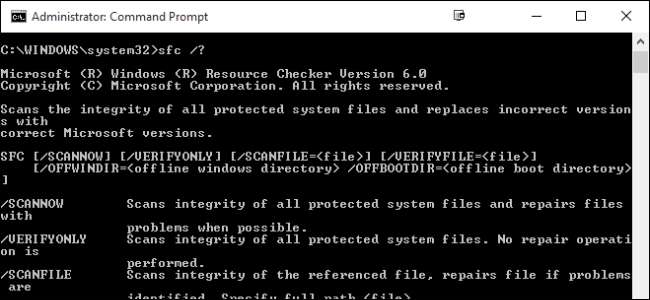
Als uw pc een buggy vertoont of problemen heeft tijdens het opstarten, is het mogelijk dat Windows-systeembestanden beschadigd zijn geraakt, verdwenen zijn of zelfs zijn gewijzigd door een software-installatie ergens langs de lijn. Zoals de meeste versies van Windows ervoor, bevat Windows 10 een opdrachtprompthulpprogramma met de naam Windows Resource Protection dat systeembestanden zal scannen, verifiëren en repareren.
Als uw systeem kan starten, zelfs in de veilige modus , kunt u het hulpprogramma rechtstreeks vanuit Windows uitvoeren. Als Windows niet start, kunt u het ook uitvoeren vanaf de opdrachtprompt die beschikbaar is wanneer u start op vanaf uw installatiemedia in de reparatiemodus .
VERWANT: Opstarten in de veilige modus op Windows 10 of 8 (de gemakkelijke manier)
Om dit hulpprogramma in Windows uit te voeren, moet u de opdrachtprompt openen in de beheerdersmodus. Klik met de rechtermuisknop op het menu Start of druk op Windows + X op uw toetsenbord en kies "Opdrachtprompt (Admin)" in het menu Systeembeheer. U kunt ook gewoon gebruiken deze handige sneltoets .
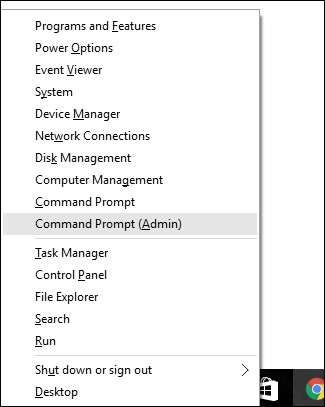
Als u de opdrachtprompt hebt geopend in de beheerdersmodus, kunt u het hulpprogramma uitvoeren met behulp van de volgende syntaxis:
SFC [/SCANNOW] [/VERIFYONLY] [/SCANFILE=<file>] [/VERIFYFILE=<file>] [/OFFWINDIR=<offline windows directory> /OFFBOOTDIR=<offline boot directory>]
De handigste optie is om het hele systeem onmiddellijk te scannen, dat alle gewijzigde of beschadigde bestanden zal scannen en proberen te herstellen. U kunt dat doen met deze opdracht:
sfc / scannow
Als alternatief kunt u de opdracht gebruiken
sfc / verifyonly
om te scannen op problemen, maar geen reparaties uit te voeren.
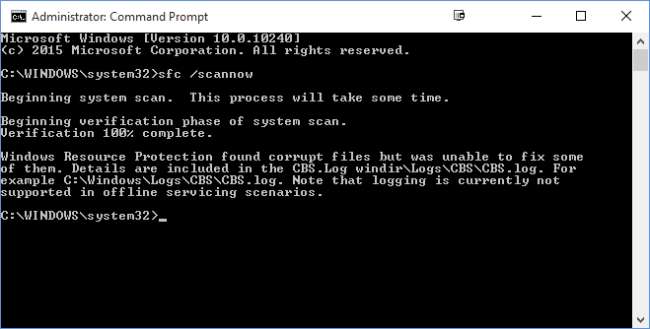
U kunt ook een bepaald bestand scannen of verifiëren met de
/ scanfile = <bestand>
of
/ verifieerbestand = <bestand>
opties samen met het volledige pad van het doelbestand, zoals deze:
sfc /scanfile=c:\windows\system32\kernel32.dll
Zoals we al zeiden, bestaat dit hulpprogramma voor eerdere versies van Windows, maar u kunt iets andere opties tegenkomen. U kunt altijd het commando gebruiken
sfc /?
om alle ondersteunde opties voor uw versie van Windows te krijgen. En voor het geval u zich afvraagt waarom Windows Resource Protection de opdracht SFC gebruikt, komt dat omdat het hulpprogramma vroeger Systeembestandscontrole heette.







